Como instalar os Hubs de Eventos no Azure Stack Hub
Importante
A partir da compilação 2301 do Azure Stack Hub, o provedor de recursos dos Hubs de Eventos é oferecido a assinaturas que receberam acesso. Se você quiser começar a usar esse recurso ou se precisar atualizar de uma versão anterior, abra um caso de suporte e nossos engenheiros de suporte orientarão você pelo processo de implantação ou atualização.
Este artigo mostra como baixar e instalar o provedor de recursos dos Hubs de Eventos, disponibilizando-o para oferecer aos clientes para assinatura. Você também deve concluir os pré-requisitos de instalação dos Hubs de Eventos antes de continuar.
Baixar os pacotes
Antes de instalar ou atualizar um provedor de recursos, você deve baixar os pacotes necessários para o marketplace do Azure Stack Hub. O processo de download varia, dependendo se a instância do Azure Stack Hub está conectada à Internet ou desconectada.
Observação
O processo de download pode levar de 30 minutos a 2 horas, dependendo da latência de rede e dos pacotes existentes em sua instância do Azure Stack Hub.
Para um cenário conectado, baixe os itens de Azure Marketplace diretamente para o Azure Stack Hub Marketplace:
- Entre no portal do administrador do Azure Stack Hub.
- Selecione Gerenciamento do Marketplace à esquerda.
- Selecione Provedores de recursos.
- Selecione + Adicionar do Azure.
- Pesquise "Hubs de Eventos" usando a barra de pesquisa.
- Selecione a linha "Hubs de Eventos" nos resultados da pesquisa.
- Na página de download de "Hubs de Eventos", selecione a versão dos Hubs de Eventos que deseja instalar e selecione Download na parte inferior da página.
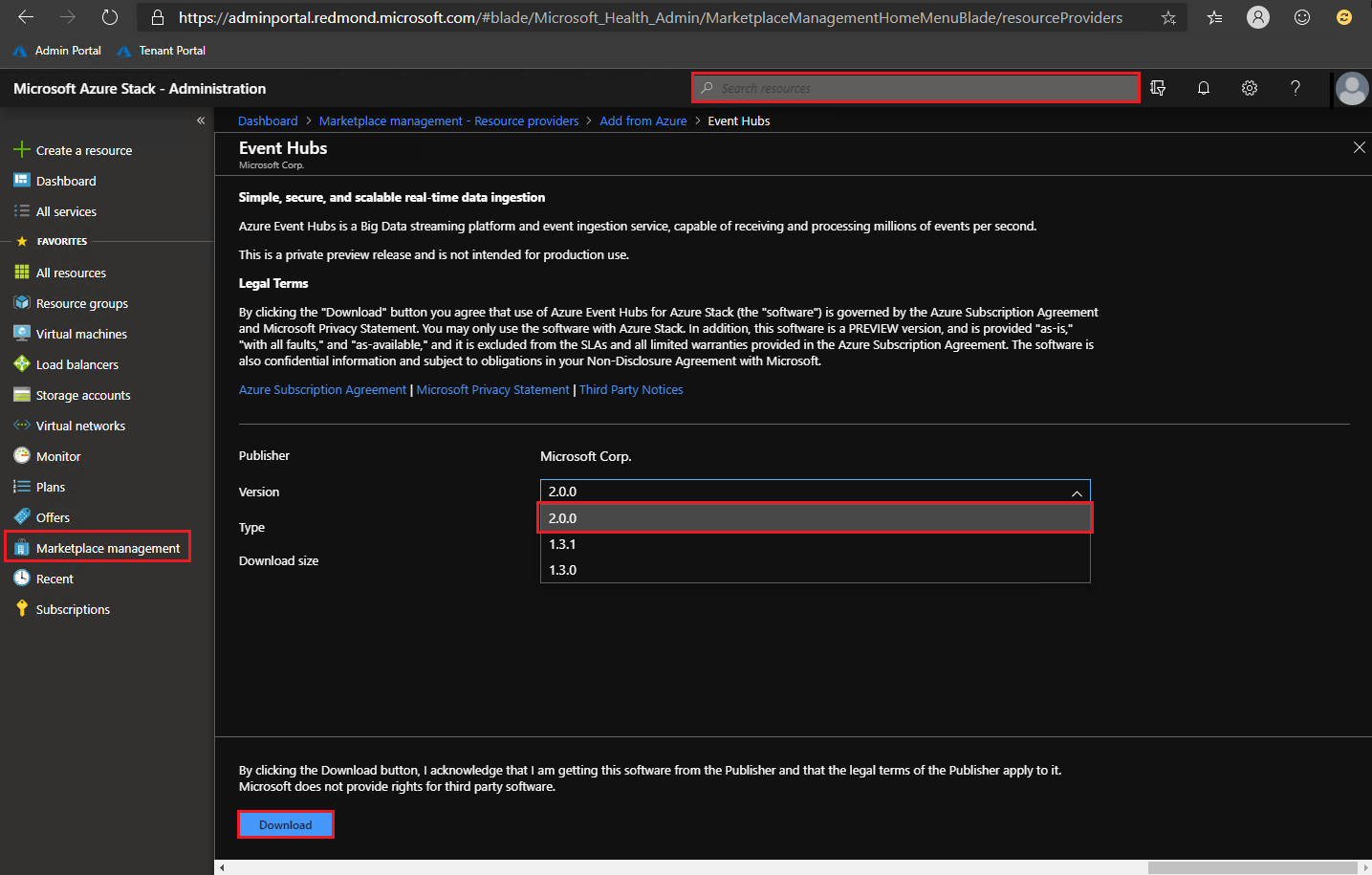
Observe que os pacotes de software adicionais são baixados junto com os Hubs de Eventos, incluindo:
- Complemento do Microsoft Azure Stack Hub RP Windows Server SOMENTE INTERNO
- Desired State Configuration do PowerShell
Para um cenário desconectado ou parcialmente conectado, baixe os pacotes em seu computador local e importe-os para o Marketplace do Azure Stack Hub:
- Siga as instruções em Baixar itens do Marketplace – Cenário desconectado ou parcialmente conectado. Aqui você baixa e executa a ferramenta Sindicalização do Marketplace, que permite baixar pacotes do provedor de recursos.
- Depois que a janela "Itens Azure Marketplace" da ferramenta de sindicalização for aberta, localize e selecione o nome do provedor de recursos para baixar os pacotes necessários no computador local.
- Depois que o download for concluído, você importará os pacotes para sua instância do Azure Stack Hub e publicará no Marketplace.
Instalação
Se ainda não o fez, entre no portal do administrador do Azure Stack Hub, selecione Gerenciamento do Marketplace à esquerda e selecione Provedores de recursos.
Depois que o Hubs de Eventos e outros softwares necessários forem baixados, o Gerenciamento do Marketplace mostra os pacotes "Hubs de Eventos" com o status "Não instalado". Pode haver outros pacotes que mostram o status "Baixado". Selecione a linha "Hubs de Eventos" que deseja instalar.
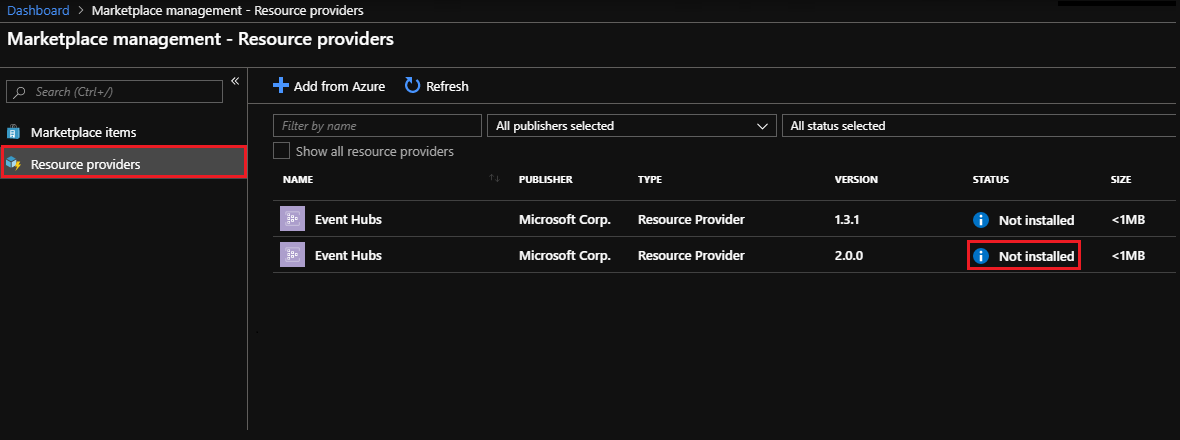
A página do pacote de instalação do Hubs de Eventos mostra uma faixa azul na parte superior. Selecione a faixa para iniciar a instalação do Hub de Eventos.
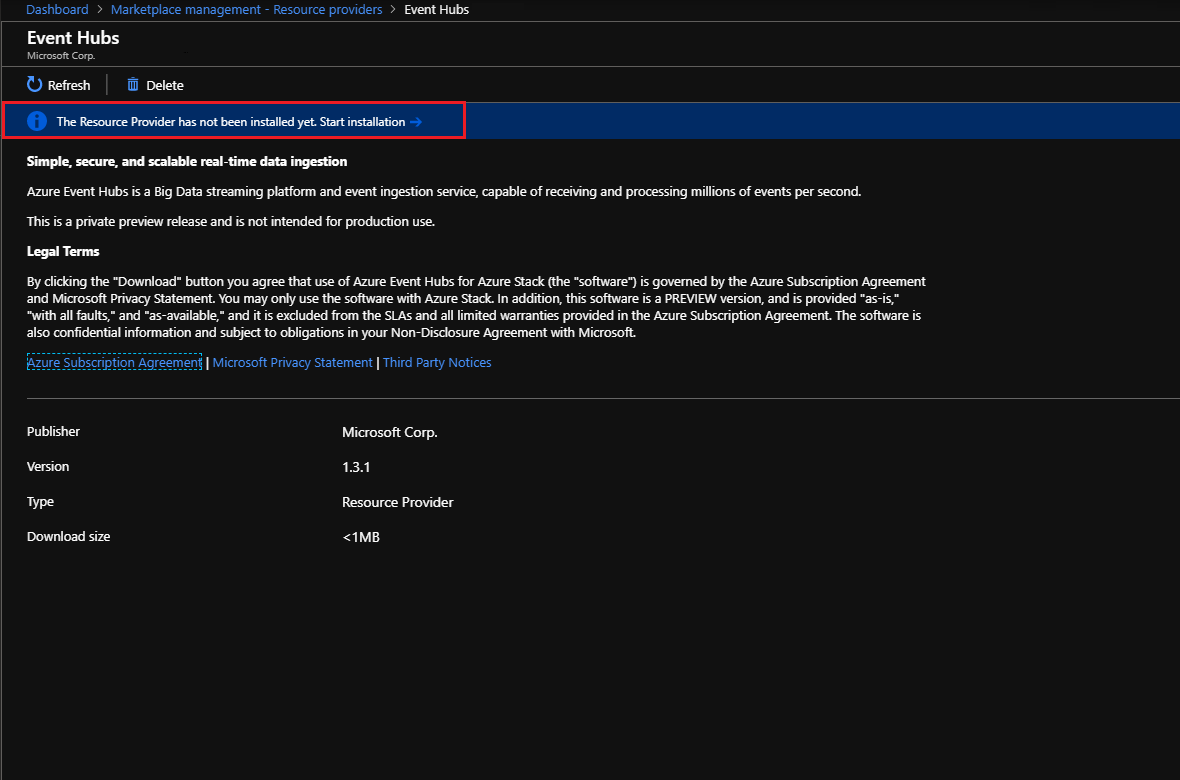
Instalar pré-requisitos
Em seguida, você será transferido para a página de instalação. Selecione Instalar pré-requisitos de Instalação para iniciar o processo de instalação.
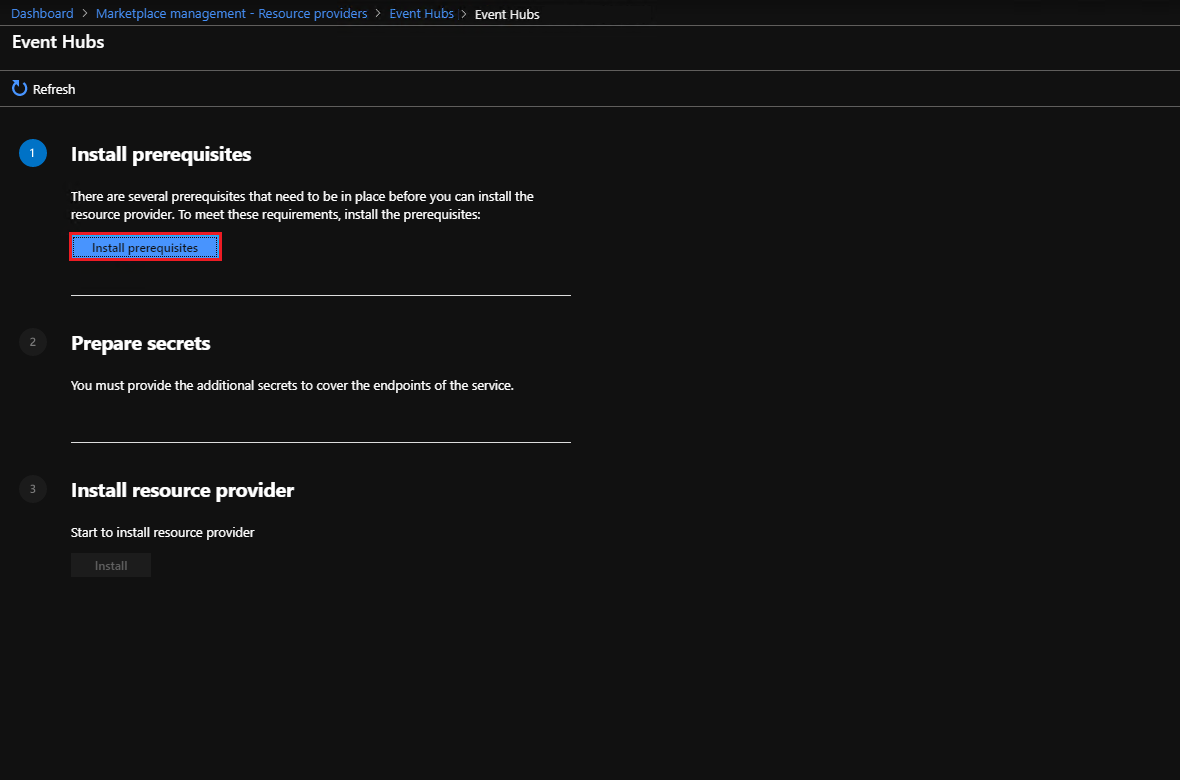
Aguarde até que a instalação dos pré-requisitos seja realizada com sucesso. Você deverá ver uma marca de seleção verde ao lado Instalar pré-requisitos antes de prosseguir para a próxima etapa.
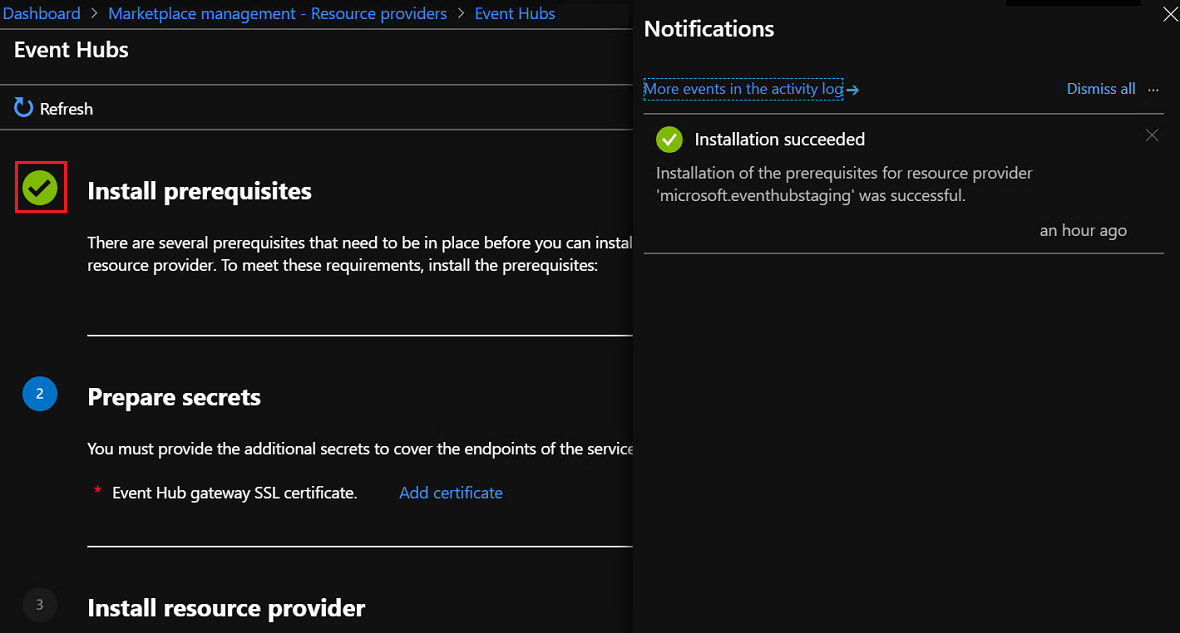
Preparar segredos
Abaixo do 2. Prepare a etapa segredos , selecione Adicionar certificado e o painel Adicionar um certificado será exibido.
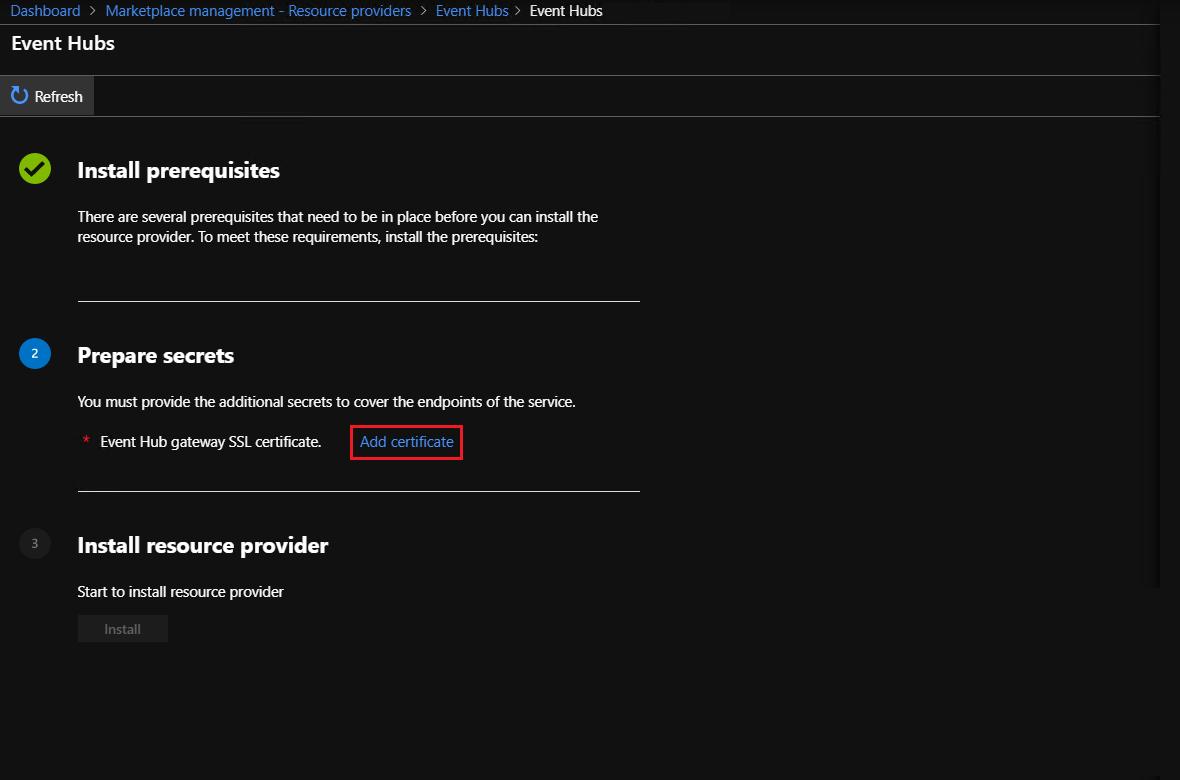
Selecione o botão de navegação em Adicionar um certificado, à direita do campo do nome do arquivo do certificado.
Selecione o arquivo de certificado .pfx que você adquiriu ao preencher os pré-requisitos. Para obter mais informações, consulte os Pré-requisitos de instalação.
Insira a senha que você forneceu para criar uma cadeia de caracteres segura para o certificado SSL de Hubs de Eventos. Em seguida, selecioneAdicionar.
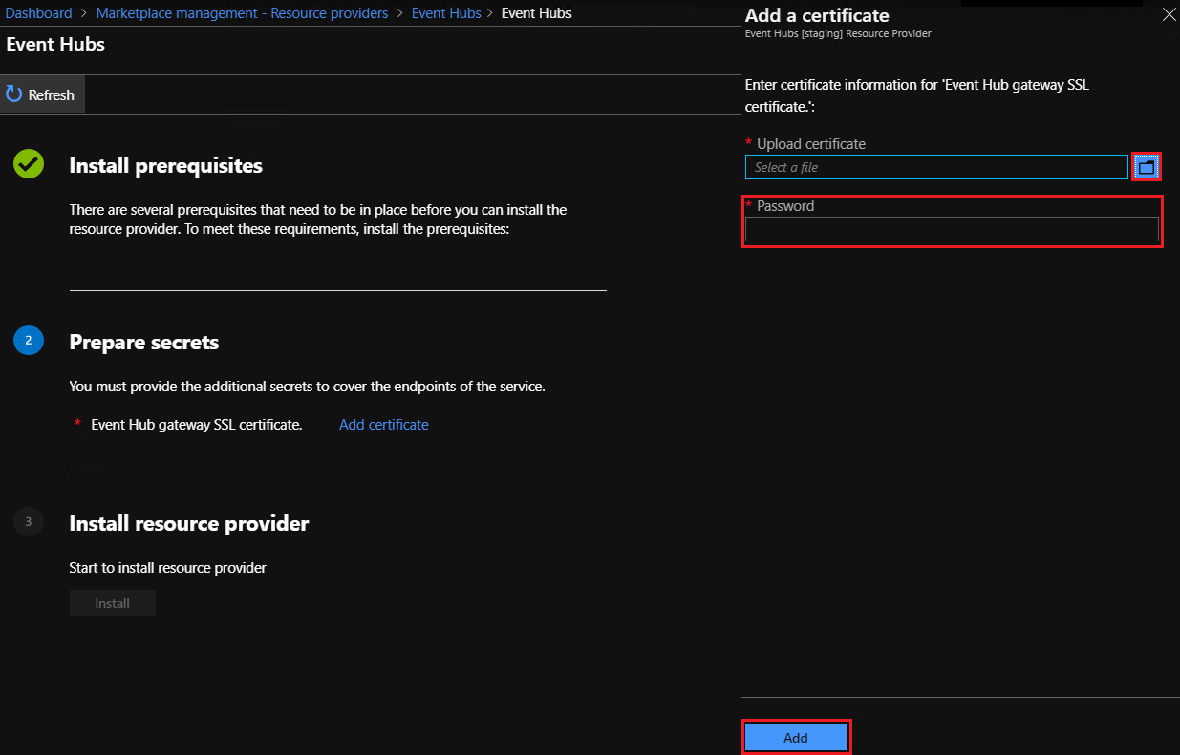
Instalar provedor de recursos
Quando a instalação do certificado for bem-sucedida, você deverá ver uma marca de seleção verde ao lado de Preparar segredos antes de prosseguir para a próxima etapa. Agora selecione o botão Instalar próximo a 3 Instalar provedor de recursos.
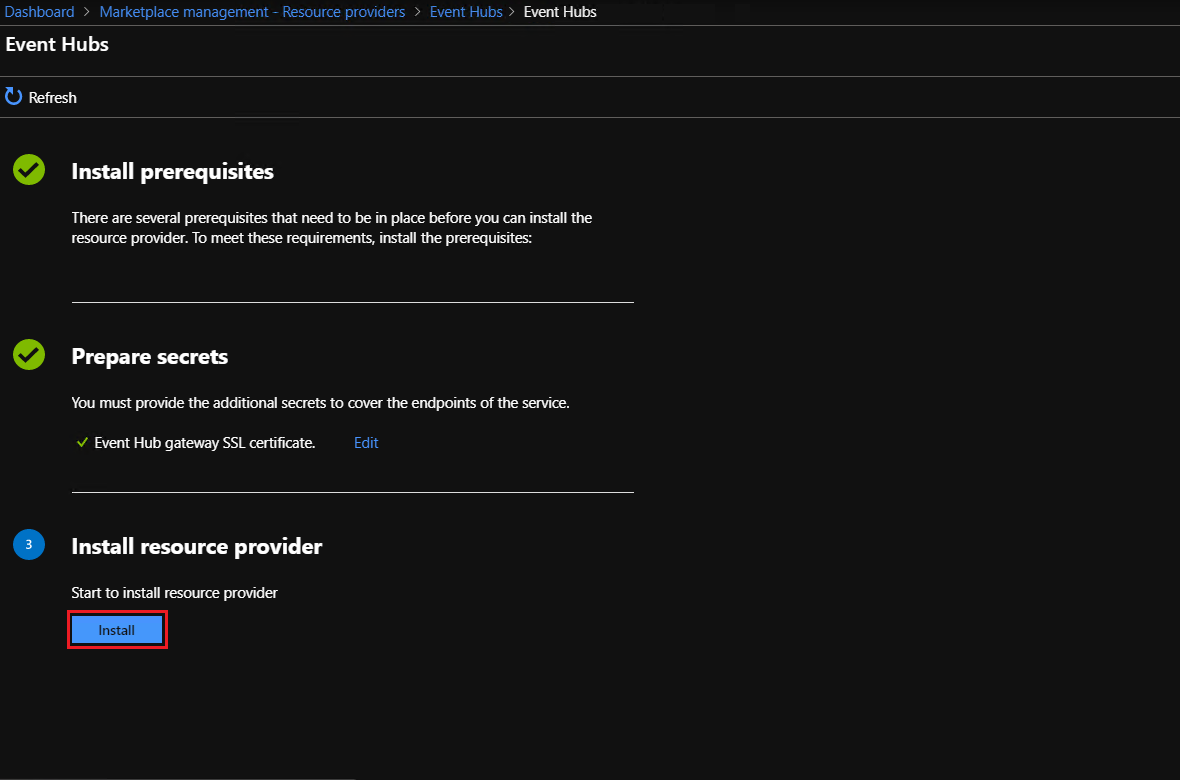
Em seguida, você verá a página a seguir, que indica que o provedor de recursos Hubs de Eventos está sendo instalado.

Aguarde a notificação de conclusão da instalação. Esse processo geralmente leva uma ou mais horas, dependendo do tipo de Azure Stack Hub.
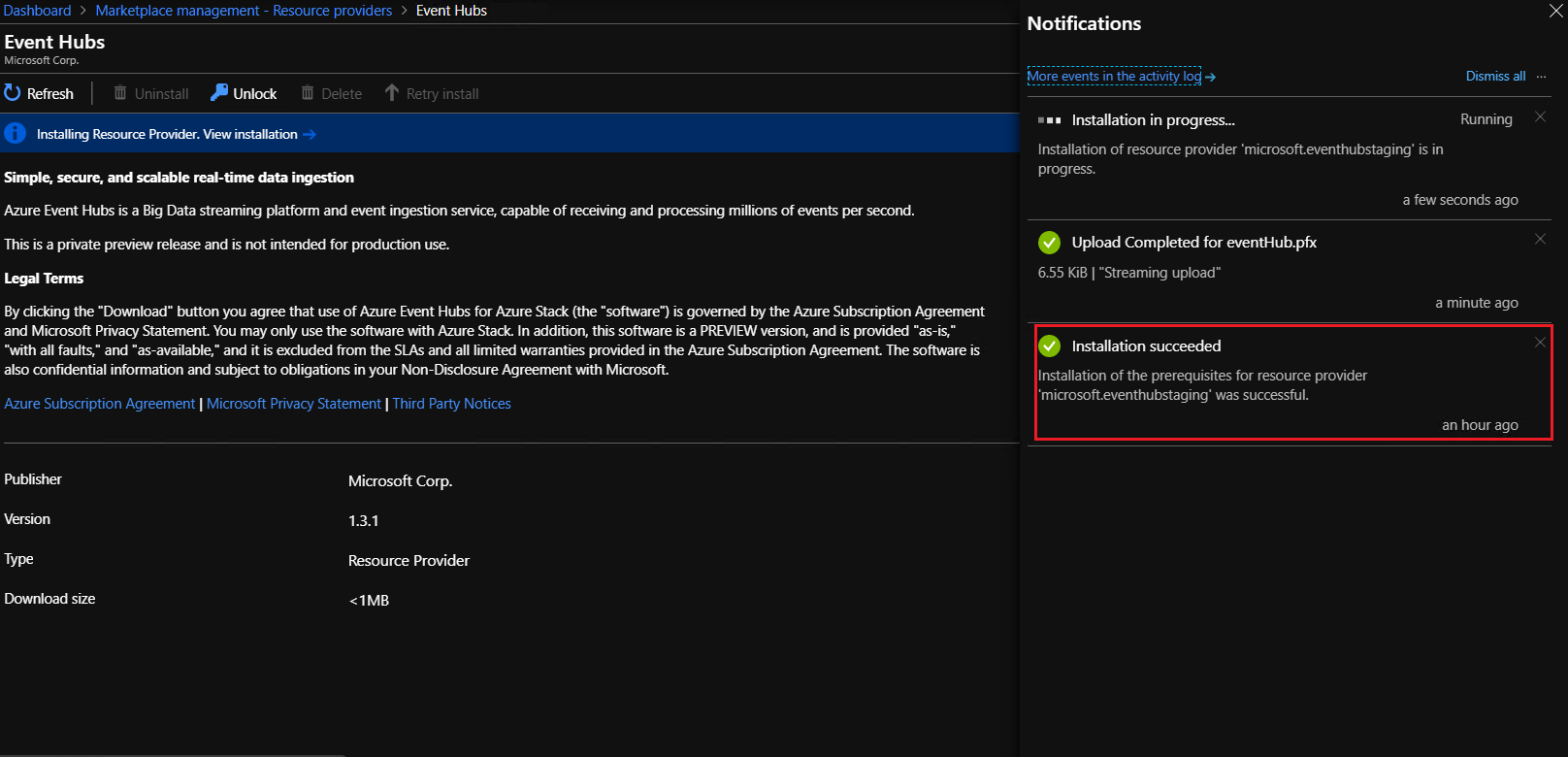
Verifique se a instalação dos Hubs de Eventos foi bem-sucedida, retornando à página Gerenciamento do Marketplace, Provedores de Recursos . O status do Hubs de Eventos deve mostrar "Instalado".
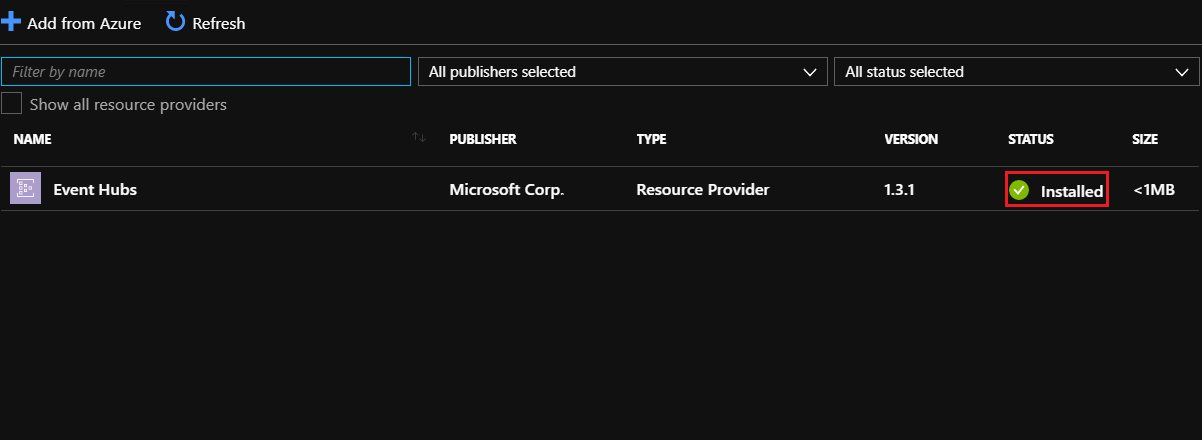
Próximas etapas
Antes que os usuários possam implantar recursos dos Hubs de Eventos, você deve criar um ou mais planos, ofertas e assinaturas.
- Se esta for a primeira vez que você está oferecendo um serviço, comece com o tutorial Oferecer serviços aos usuários . Em seguida, continue com o próximo tutorial, Testar uma oferta de serviço.
- Quando estiver familiarizado com o conceito de oferecer um serviço, crie uma oferta e um plano que inclua o provedor de recursos dos Hubs de Eventos. Em seguida, crie uma assinatura para seus usuários ou forneça a eles as informações da oferta para que eles possam criar suas próprias. Para referência, você também pode seguir a série de artigos sob a Visão geral de serviço, plano, oferta e assinatura.
Para marcar atualizações, Como atualizar os Hubs de Eventos no Azure Stack Hub.
Se você precisar remover o provedor de recursos, consulte Remover o provedor de recursos dos Hubs de Eventos
Para saber mais sobre a experiência do usuário, visite a Visão geral dos Hubs de Eventos no Azure Stack Hub nos Documentos do usuário.
Comentários
Em breve: Ao longo de 2024, eliminaremos os problemas do GitHub como o mecanismo de comentários para conteúdo e o substituiremos por um novo sistema de comentários. Para obter mais informações, consulte https://aka.ms/ContentUserFeedback.
Enviar e exibir comentários de